Hogyan nyomtathat gyorsan fényképeket közvetlenül az iPhone készülékről
A mai mobil eszközök a kommunikációs szint mellett nagyon sok hasznos funkciót is biztosítanak számunkra, amelyekkel az egyes feladatok elvégzését sokszorosan lerövidíthetjük és ezzel rengeteg időt takaríthatunk meg. A mobiltelefonok kiváló minőségű kameráinak és a vezeték nélküli kapcsolatnak köszönhetően nem kell digitális fényképezőgéppel fotókat készítenünk, majd a képeket kábelen keresztül számítógépre tölteni, fotóprogramban szerkeszteni, majd a csatlakoztatott nyomtatón kinyomtatni.
Ma már a mobiltelefon képernyőjének többszöri megérintésével is megoldhatjuk ezeket a feladatokat. Mobiltelefonnal készítünk képeket, beépített vagy külső fotóalkalmazással közvetlenül a készüléken szerkesztjük, majd Wi-Fi-n keresztül párosított nyomtatóra küldjük. A mobileszköz operációs rendszerétől függően a műveletek kissé eltérhetnek egymástól.
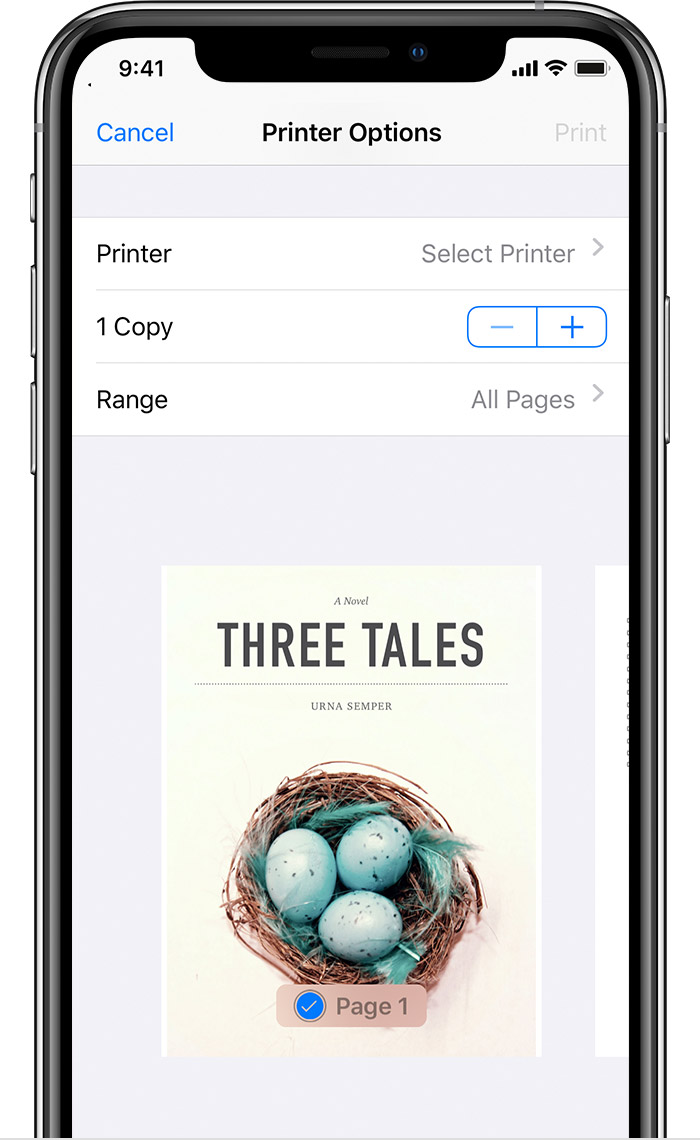

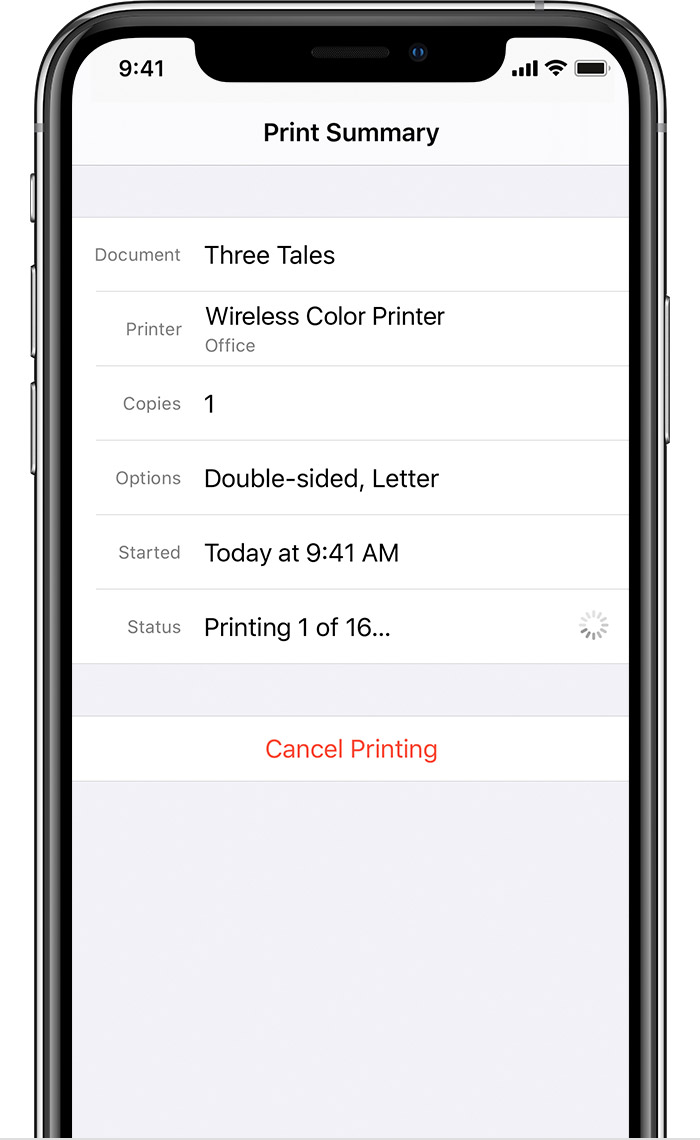
apple.com
Ma megmutatjuk, hogyan nyomtathat fényképeket közvetlenül iPhone-járól 4 egyszerű lépésben. Nyomtatás előtt először meg kell győződnie arról, hogy nyomtatója támogatja-e az AirPrint szolgáltatást. Ezzel az iOS mobileszközzel vezeték nélkül nyomtathat dokumentumokat és fényképeket. Tekintse meg a nyomtató kézikönyvében a gép működésére vonatkozó specifikációkat. A Google segítségével is kereshet a nyomtató pontos modellszámának megadásával vagy közvetlenül a gyártó webhelyén. Egy másik lehetőség az Apple „AirPrint támogatás" oldalán található, ahol frissített listát talál az összes AirPrint nyomtatást támogató nyomtatóról és nyomtatószerverről.
Nyomtasson fényképeket iPhone-ról az AirPrint technológia segítségével
1. Tekintse meg a fényképeket a natív alkalmazásban közvetlenül a készülékén (vagy egy másik fotóalkalmazáson), és válassza ki a nyomtatni kívánt képeket
2. Válassza a Megosztás lehetőséget, lépjen a menü aljára, és válassza a "Nyomtatás" lehetőséget.
3. A megnyíló "Nyomtatóbeállítások" ablakban válassza ki a nyomtatási módot (monokróm, színes), a példányszámot és a nyomtatásra szánt eszközt.
4. Csak erősítse meg a „Nyomtatás" lehetőséget
Ezzel a módszerrel nem csak fényképeket nyomtathat ki, hanem e-maileket vagy weboldalt is nyomtathat a Safari böngészőből, illetve dokumentumokat. Ez az AirPrint támogatással rendelkező eszközökre vonatkozik. Ha nem rendelkezik AirPrint támogatással, letöltheti a nyomtató gyártójának alkalmazását. Ott kiválaszthatja a fényképeket a nyomtatáshoz, ez alapvetően hasonló az AirPrinthez.
Mivel minden gyártónak megvan a saját alkalmazása ehhez az eljáráshoz, ezért a kezdetkor vegyük figyelembe a gyártó márka- és alkalmazástámogatását az adott modellhez. Például: a HP-nek van egy alkalmazása - HP Smart, az Epsonnak az alkalmazása - Epson Print, a Canonnak az alkalmazása - Canon PRINT Inkjet/ SELPHY, Oki - Mobile Print, a Samsungnak - HP Samsung Mobile Print, a Xeroxnak - Xerox Workplace. Használhatja a Print n Share és a PrinterPro alkalmazásokat is, amelyekért sajnos fizetni kell. A nyomtatási funkció néhány harmadik féltől származó alkalmazásban is megtalálható.





































































































































































































